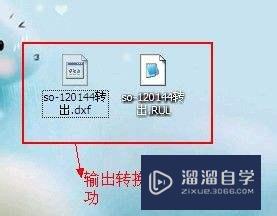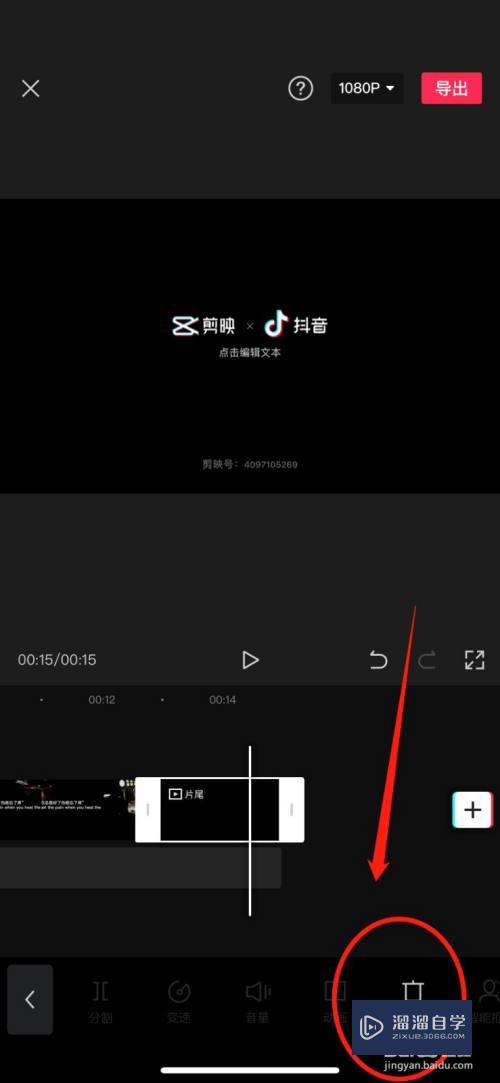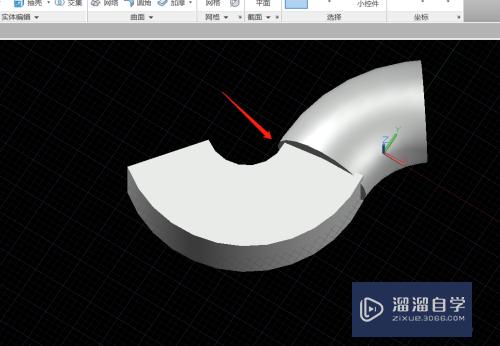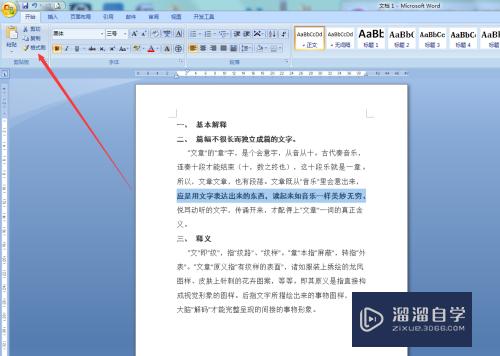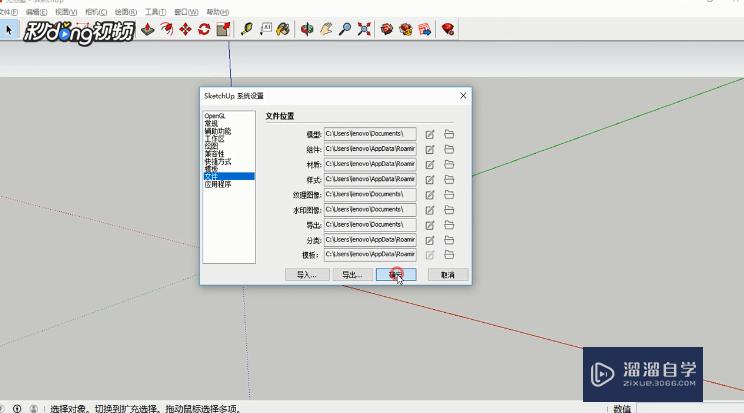CDR软件怎么复制透明度(cdr如何复制效果)优质
想要让几个对象都设置相同的透明度。我们只需要先做好一个。然后将其他的选中。复制透明度效果即可。那么具体要如何操作呢?下面小渲就以实例操作来进行演示。希望能帮助到大家。
工具/软件
硬件型号:小新Pro14
系统版本:Windows7
所需软件:CDR X4
方法/步骤
第1步
启动软件。新建文件。画个矩形设置透明效果。
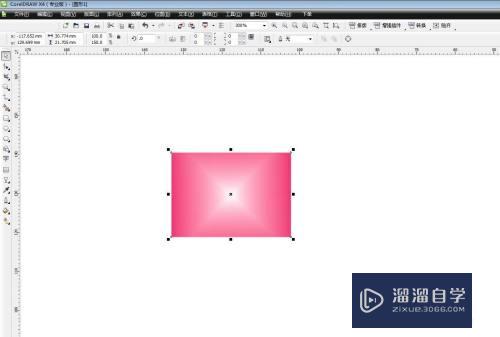
第2步
我输入一些文字。想要复制矩形的透明度。
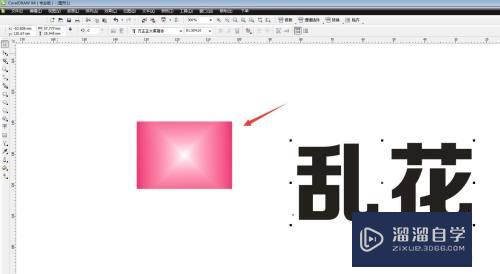
第3步
选择透明度工具。属性栏右侧复制透明度。
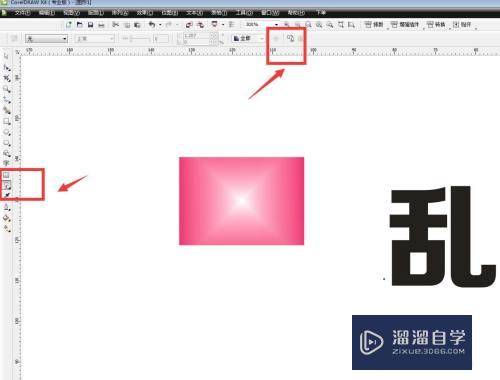
第4步
鼠标变为一个黑色的箭头。点击矩形。
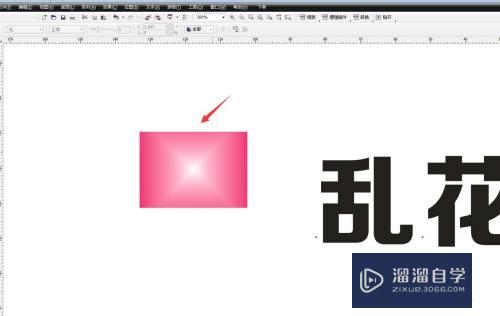
第5步
可以看到文字变为透明效果。填充粉色。
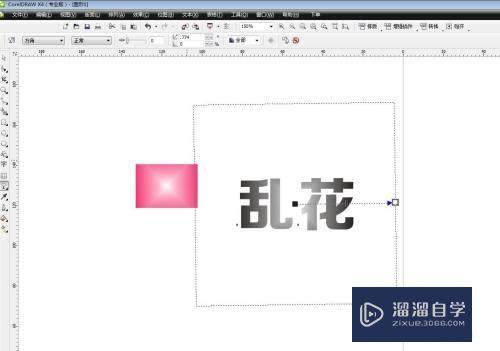
第6步
可以调节手柄对透明度进行位置的更改。

以上关于“CDR软件怎么复制透明度(cdr如何复制效果)”的内容小渲今天就介绍到这里。希望这篇文章能够帮助到小伙伴们解决问题。如果觉得教程不详细的话。可以在本站搜索相关的教程学习哦!
更多精选教程文章推荐
以上是由资深渲染大师 小渲 整理编辑的,如果觉得对你有帮助,可以收藏或分享给身边的人
本文标题:CDR软件怎么复制透明度(cdr如何复制效果)
本文地址:http://www.hszkedu.com/63601.html ,转载请注明来源:云渲染教程网
友情提示:本站内容均为网友发布,并不代表本站立场,如果本站的信息无意侵犯了您的版权,请联系我们及时处理,分享目的仅供大家学习与参考,不代表云渲染农场的立场!
本文地址:http://www.hszkedu.com/63601.html ,转载请注明来源:云渲染教程网
友情提示:本站内容均为网友发布,并不代表本站立场,如果本站的信息无意侵犯了您的版权,请联系我们及时处理,分享目的仅供大家学习与参考,不代表云渲染农场的立场!